
PS设计的易拉罐外观,先来看看最终效果:

教程步骤:
使用PS打开一张素材图片;

剪切一部份你想要做面的,转90度;
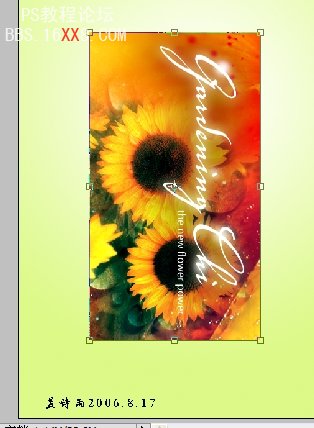
在新建一层,拉出高光与阴影的渐变,对图片执行叠加,再合并;羽化该层后,用减淡工具对它进行擦试,擦出形状来
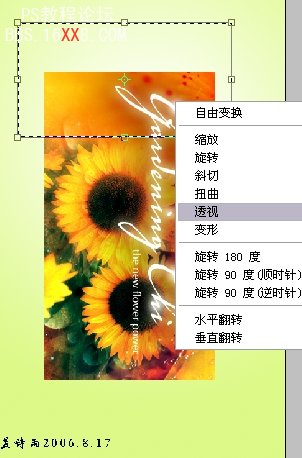

这样立体效果出来了,去掉多出来的灰色。
拉出辅助线,用圆工具拉出口来,拉出一个金属渐变色,然后用扭曲里的挤压-100和球面化+100,效果
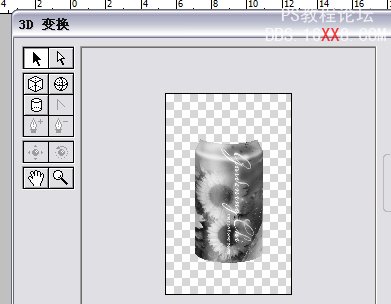
开始对口进行下一步操作,做出如下形状
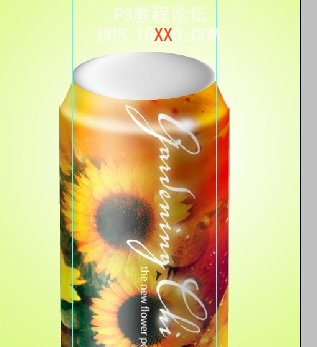


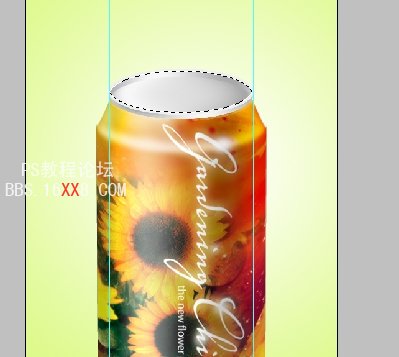
开始画口和底,这两个很简单,没什么好说的,
口呢,就是画两个圆相加填黑色,用自由变换拉平,然后移动选区,反选,执行亮对/对比度,调出金属灰白色
底呢,先载入瓶身,拉瓶口一样的金属渐变,向下移动,并用透视,底2也一样,分别再执行亮对/对比度,增加对比


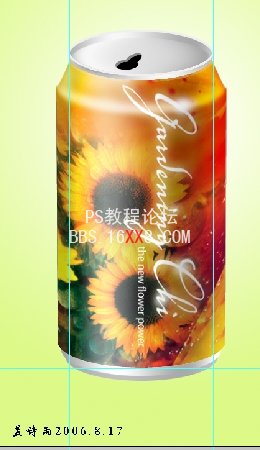
然后打上名字

转个角度,对它作点水滴效果

效果基本完成了。最后呢,你觉得单调的话,多复制几个,做做倒影啦,随你怎么做,觉得漂亮就好了


原图下面开始我们的一图五抠教程,第一种抠图方法会讲的比较细致,之后的四种方法有些与第一种相同,所以会讲解的比较简单。PS抠图方法一1、

有时候为了设计需要,我们要手动制作出公章的效果(当然不是为了干违法乱纪的事哈),例如做出一个下面这样的效果:那么我们是怎么用Photo

本篇教程将教大家如何抠出与背景颜色相近且还带反光的头发,可以说是有一定的难度与技巧。相信大家学会这篇抠头发教程后,就没有抠不出的毛发图

九宫格原本是指一种数字游戏,但现在大家第一反映估计是多张照片的拼接,例如微信微博发多张照片的时候就会自动帮我们排列成九宫格形式。这种九

作者合成的非常细腻,很多细节的处理都值得借鉴,如水面倒影的处理部分,作者先制作好水波纹理,然后把倒影部分用置换和动感模糊滤镜特殊处理,
手机访问:M.PSDEE.COM/电脑访问:WWW.PSDEE.COM